Berpindah ponsel bisa membuat stres, terutama ketika perangkat baru berjalan pada sistem operasi yang berbeda. Mengganti model smartphone Android dengan perangkat lain yang berfungsi di lingkungan ini bukanlah masalah besar, terlepas dari produsen perangkat. Kemudian semua file dan kontak dapat ditransfer dengan membuat cadangan dan mengunduhnya dari cloud. Ini dimungkinkan berkat layanan Google Cloud di mana pengguna dapat menyimpan data.
Masalah muncul ketika pengguna berniat untuk “beralih” dari smartphone Android ke iPhone. Karena ponsel ini adalah iOS, dan semua file dari perangkat dicadangkan di Apple cloud, bukan Google, transfer data sedikit lebih rumit, tetapi sangat layak. Di bawah ini kami memberikan panduan di mana Anda dapat mentransfer data dan kontak dari ponsel Android ke iPhone.
Pastikan fitur tersebut telah diaktifkan di perangkat Android Anda sebelum memulai proses transfer data Wifi. Selain itu, kedua perangkat Itu harus terhubung ke sumber listrik. Ini juga layak untuk dicoba Apakah data dari ponsel lama akan sesuai dengan memori iPhone.
Untuk mentransfer data dari Android ke iOS, Anda harus terlebih dahulu mengunduh aplikasi “Buka iOSdi perangkat Android Anda. Langkah selanjutnya adalah meluncurkan aplikasi dan ketuk “selanjutnya“.
Setelah menjalankan aplikasi di smartphone lama, jalankan iPhone dan Mulai proses penyiapan awal. Langkah selanjutnya adalah pergi keAplikasi dan dataDimana pilihannya?Mentransfer data dari AndroidPerlu dicatat bahwa jika konfigurasi sudah selesai, pengguna harus menghapus perangkat iOS dan memulai proses lagi.Setelah memulai fungsi transfer, tekan opsi “.selanjutnya“.
Itu akan muncul di layar iPhone kode satu kaliuntuk ditulis ulang untuk aplikasi”Buka iOSDi perangkat Android Anda. Pada titik ini, aplikasi akan meminta akses ke data dan menyetujui peraturan. Setelah memasukkan kode dan diterima, Aplikasi akan memberitahu Anda untuk terhubung ke jaringan Wi-Fi sementara (Ini akan secara otomatis dihasilkan oleh iPhone). Yang harus Anda lakukan adalah menyetujui koneksi.
Langkah selanjutnya adalah pilih konten yang akan ditransfer, di perangkat Android Anda dan ketuk “selanjutnya“. Perangkat kemudian akan mulai melakukan migrasi data. Saat bilah pemuatan di perangkat iOS Anda mencapai akhir, data Anda akan ditransfer.
Ketika proses selesai, tekan opsi “selanjutnyadi iPhone dan ikuti petunjuk di layar.Perlu dicatat, bahwa beberapa data (musik, e-book, atau file PDF) Itu hanya dapat dipindahkan secara manual (Selama file-file ini kompatibel dengan iOS). Namun, semua kontak, foto, video, akun email, dan entri kalender Anda yang tersimpan akan ditransfer.
UOKiK akan memeriksa apakah aturan privasi baru di iPhone dan iPad digunakan untuk mempromosikan penayangan iklan Apple
Kepala Kantor Persaingan dan Perlindungan Konsumen telah meluncurkan penyelidikan terhadap aturan baru untuk privasi dan pemrosesan data pribadi di sistem operasi iOS yang berjalan di iPhone, iPad, dan TV pintar. Penyelenggara akan memeriksa apakah aturan baru dapat digunakan untuk mempromosikan layanan iklan Apple.
iOS dan iPadOS Diperbarui ke Versi 15.2
Apple telah merilis pembaruan iOS dan iPad OS 15.2 untuk smartphone dan tabletnya.

“Creator. Award-winning problem solver. Music evangelist. Incurable introvert.”






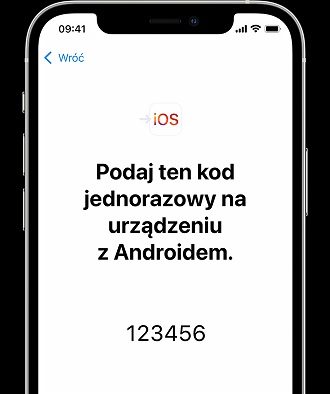
More Stories
Tìm hiểu về HMI và cách sử dụng
Bayonetta 3 – Penyihir mendapat filter telanjang
Apple tidak mengakui kesalahan tentang membangun komputer dengan M2